Süreç hakkında bilmeniz gereken her şeye sahibiz!
- İşlem, Huawei 3G/LTE USB geniş bant modemlerini kullandığınızda kurulur.
- Huawei Technologies tarafından geliştirilen süreç, genellikle PC'de yüksek CPU kullanımına veya sık sık çökmelere yol açar.
- İşlemi Hizmetler konsolu aracılığıyla kolayca devre dışı bırakabilir veya tamamen kaldırabilirsiniz.
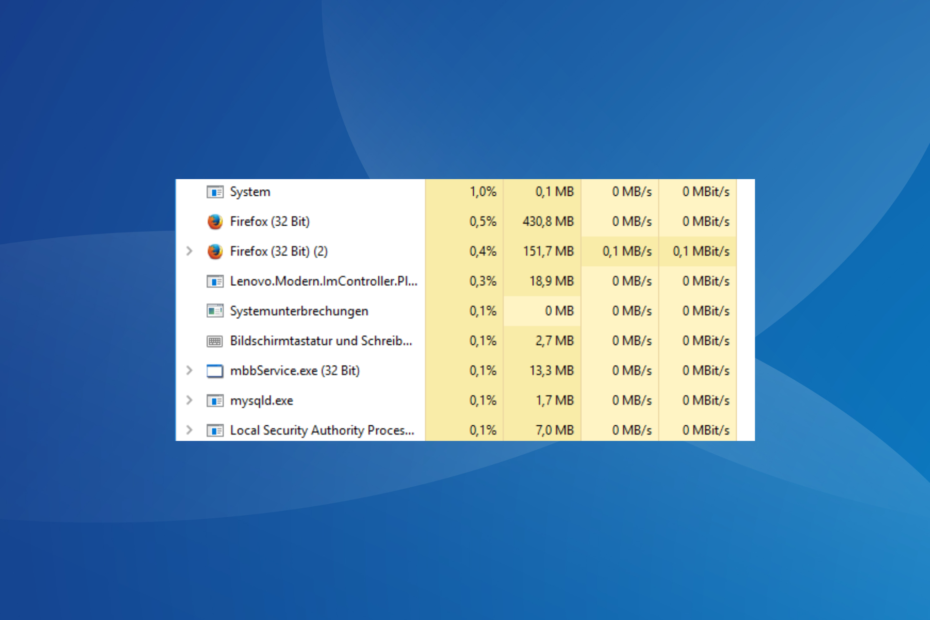
XİNDİRME DOSYASINI TIKLAYARAK KURULUM
- Fortect'i indirin ve kurun PC'nizde.
- Aracın tarama işlemini başlatın Sorununuzun kaynağı olan bozuk dosyaları aramak için.
- sağ tıklayın Onarımı Başlat böylece araç sabitleme algoritmasını başlatabilir.
- Fortect tarafından indirildi 0 bu ay okuyucular
Tipik bir Windows PC'de çalışan birkaç arka plan işlemi vardır ve bunların çoğu etkin çalışması için hayati öneme sahiptir. Çok az kullanıcı, işlemler listesine bakma zahmetine girer ve bunu yalnızca bir sorun ortaya çıktığında kontrol eder. Bu özellikle mbbservice.exe için geçerlidir.
Arka planda sessizce çalışan bir işlem olan mbbservice, bazen tetikleyebilir. yüksek CPU kullanımı veya birdenbire çökmek. Sorunsuz çalışsa bile mbbservice.exe'nin hangi programa ait olduğu bilinmelidir. Öğrenmek için okumaya devam edin!
Mbb hizmeti nedir?
Mbbservice, Mobile HiLink Broadband Background Controller Service ile bağlantılıdır ve Huawei Technologies tarafından geliştirilmiştir. İşlem, İnternet'e bağlanmak için Huawei 3G/LTE USB geniş bant modemler tarafından kullanılır.
Unutmayın, mbbservice.exe kritik bir Windows işlemi değil, üçüncü taraf bir programa bağlıdır. İnternet bağlantısıyla ilgili olduğu düşünülse de, bununla uğraşırken dikkatli olunmalıdır.
mbbservice.exe güvenli mi?
Evet, PC'de çalışan Huawei Technologies tarafından doğrulanmış işleminiz varsa herhangi bir zararı yoktur. Ancak depolama yolunu ve dosyanın dijital imzasını kontrol etmelisiniz.
Genellikle iki yoldan birinde depolanır:C:\ProgramData\MobileBrServC:\Program Dosyaları (x86)\MobileBrServ

Özelliklerini açmanız yeterlidir, Elektronik imza sekmesine gidin ve olup olmadığını doğrulayın. Huawei Teknolojileri altında listelenir imzalayanın adı kolon.
mbbservice.exe'yi kaldırmalı mıyım?
İşler ideal şekilde çalışırsa, Windows'ta mbbservice.exe'yi kaldırmamalısınız, çünkü bu ağ bağlantısı sorunları. Ama karşı karşıyaysanız %100 CPU kullanımı ya da PC yavaş çalışıyor, mbbservice'i kaldırmak bazı şeyleri düzeltebilir.
Yine de size tavsiye ediyoruz bir geri yükleme noktası oluştur İşlerin ters gitmesi durumunda işleri önceki yapılandırmaya döndürmek için önceden.
mbbservice.exe'yi nasıl kaldırırım?
1. Hizmeti devre dışı bırak
- Basmak pencereler + R açmak Koşmak, tip hizmetler.msc metin alanında ve tıklayın TAMAM.
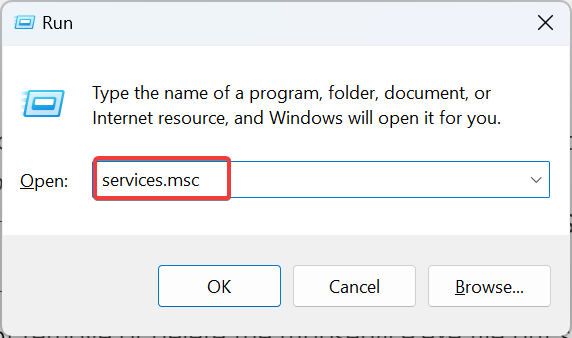
- üzerine sağ tıklayın Mobil Geniş Bant HL Hizmetive seçin Özellikler.
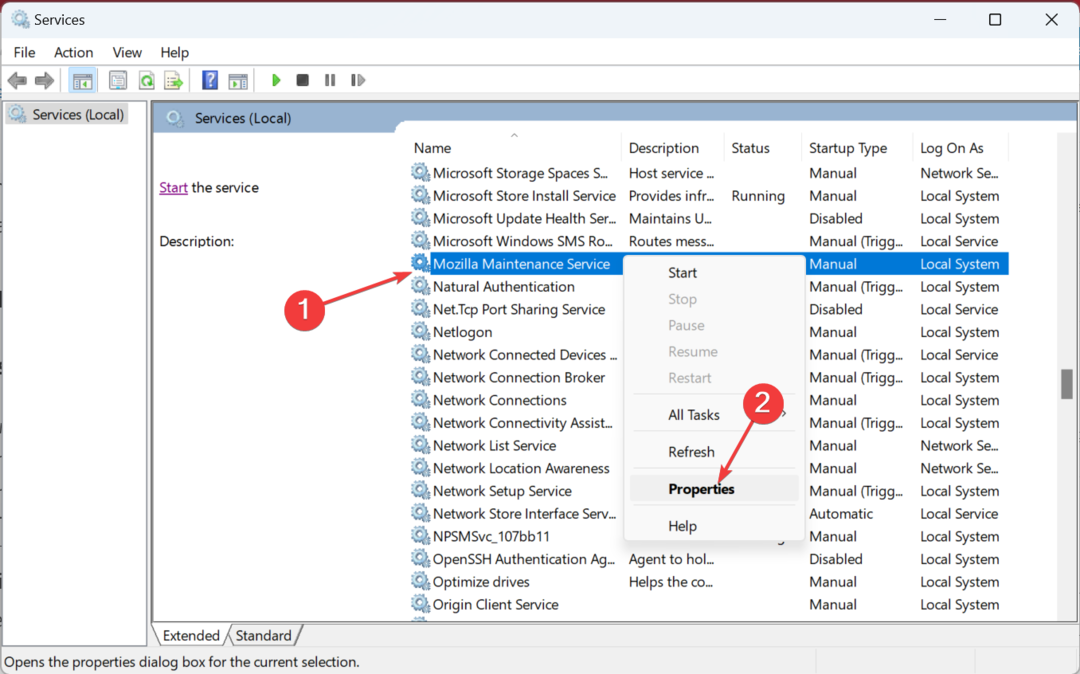
- Seçmek Engelli dan Başlangıç türü açılır menüye tıklayın Durmak düğmesine ve ardından TAMAM Değişiklikleri kaydetmek için.
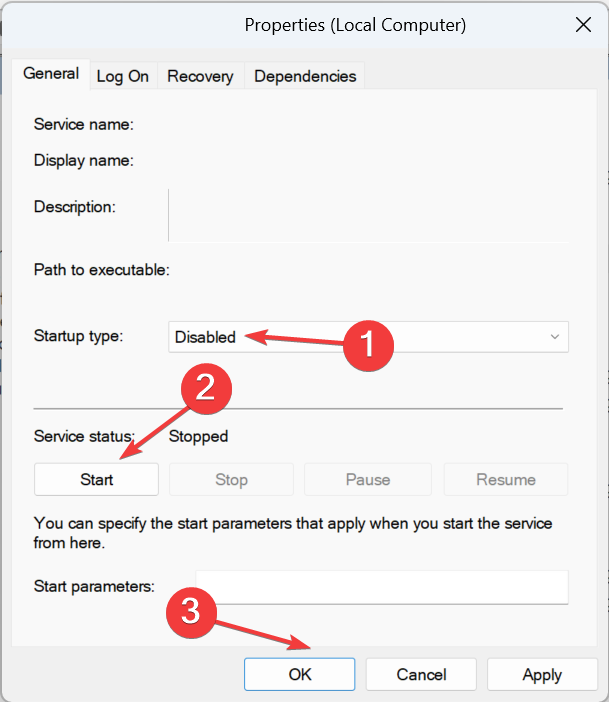
Hizmetin devre dışı bırakılması, mbbservice.exe dosyasını kaldırmaz veya silmez, yalnızca çalışmasını engeller. Bu ideal yaklaşım olmalı ve çoğu kullanıcı için iyi çalışmalıdır.
2. süreci sil
- Basmak pencereler + E açmak Dosya Gezgini, ve dosyayı şu iki yolda arayın:
C:\ProgramData\MobileBrServC:\Program Dosyaları (x86)\MobileBrServ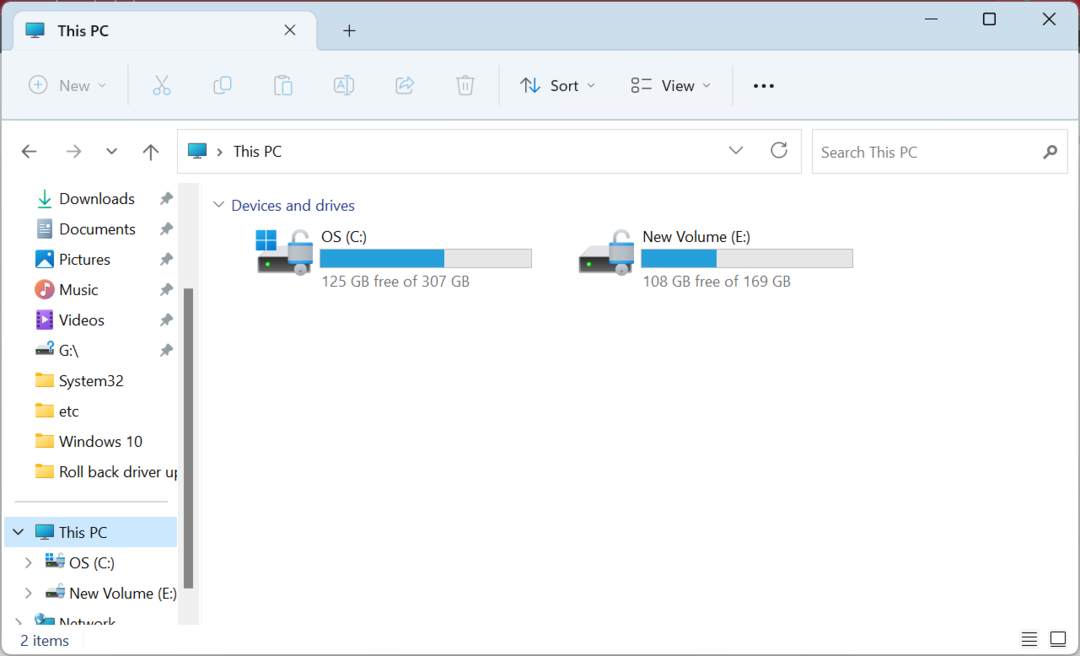
- Bulunduktan sonra dosyayı seçin ve tıklayın Silmek kaldırmak için
- Bir onay isteminin görüntülenmesi durumunda uygun yanıtı seçin.
Bu kadar! mbbservice.exe'yi özel dizinden sildikten sonra işler yoluna girmelidir. Ancak, Mobil Geniş Bant HL Hizmetinin onu bir sonraki güncellemede yeniden yükleme olasılığı vardır ve programı kaldırmanız gerekecektir.
- Teams'de Okuma İlerlemesi ile metin pasajları nasıl oluşturulur?
- Korumalı: Videolarınızda Devrim Yapın: Net İçerik için AI Gürültü Giderme ve Renk Düzeltme!
3. programı kaldır
- Basmak pencereler + R açmak Koşmak, tip appwiz.cpl metin alanında ve tuşuna basın Girmek.
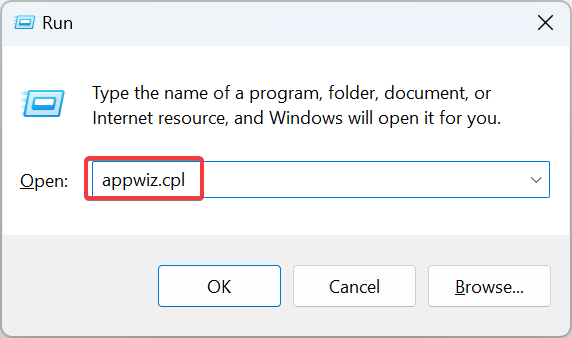
- Seçme Mobil Geniş Bant HL Hizmeti programlar listesinden ve tıklayın Kaldır.
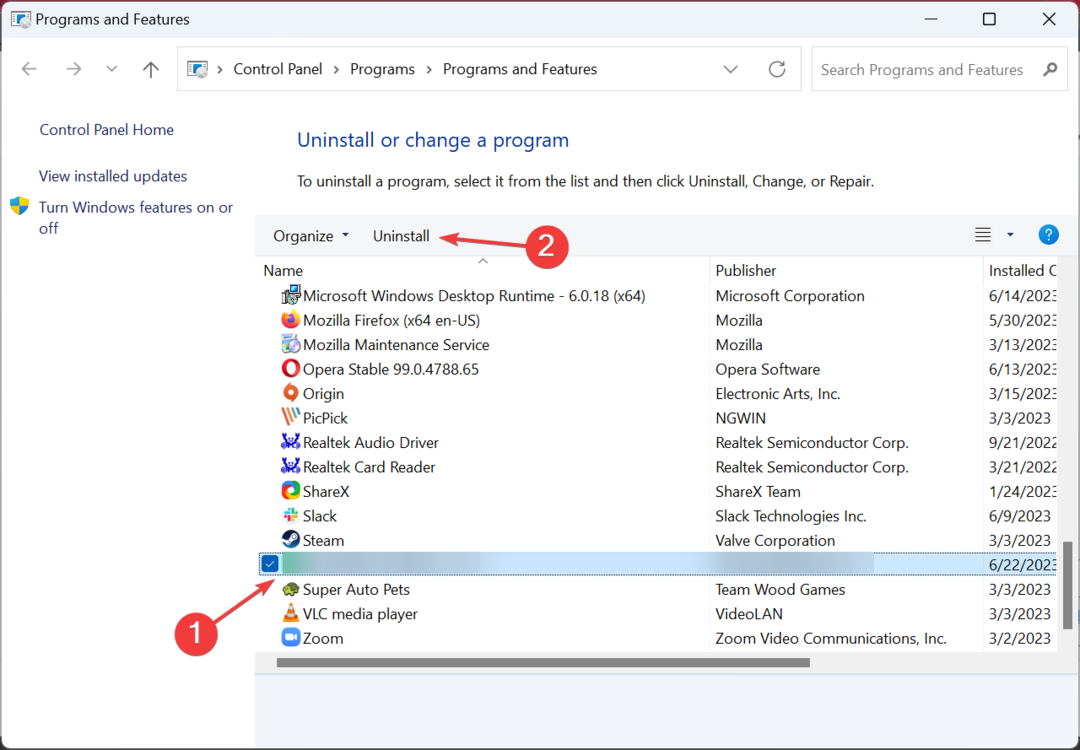
- İşlemi tamamlamak için ekrandaki talimatları izleyin.
İşlem dosyasını silmek işe yaramadıysa, Mobile Broadband HL Service programını kaldırabilir ve mbbservice.exe işleminden kesin olarak kurtulabilirsiniz. Sorunlarla karşılaşmaya başlamanız durumunda, kaldırılan dosyaları yeniden elde etmek için bir sistem geri yüklemesi gerçekleştirin.
Ayrılmadan önce diğerini kontrol edin Windows'ta devre dışı bırakabileceğiniz işlemler PC'nin performansını artırmak için.
Herhangi bir sorunuz için veya hangi yöntemin sizin için işe yaradığını paylaşmak için aşağıya bir yorum bırakın.
Hâlâ sorun mu yaşıyorsunuz?
SPONSORLU
Yukarıdaki öneriler sorununuzu çözmediyse, bilgisayarınız daha ciddi Windows sorunları yaşayabilir. Gibi hepsi bir arada bir çözüm seçmenizi öneririz. kale Sorunları verimli bir şekilde çözmek için. Kurulumdan sonra, sadece tıklayın Görüntüle ve Düzelt düğmesine basın ve ardından Onarımı Başlatın.


